Kliendikirjade välja trükkimine
Kliendikirjade trükkimiseks on kaks võimalust. Mõlemal juhul trükitakse
kinnitamata, Kirjale tekst Proovitrükk. Need kaks võimalust on järgmised:
- Kui Kiri on ekraanil avatud, klõpsa Printeri ikoonil.
- Vali Fail-menüüst või põhiaknast 'Dokumendid'. Tee topeltklõps real Kliendikirjad. See meetod võimaldab trükkida korraga suure hulga erinevaid Kirju.
Mõlemal juhul trükitakse Kirjad Üldise mooduli
Dokumendimallide registris kujundatud mallile. Pea mallide kujundamisel silmas oma firma kirjaplankide suurust ja nendel kasutatavat stiili.
Dokumendimalli kujundamisel pead arvestama ka võimalusega, et Kiri võib jätkuda mitmel lehel. Sellisel juhul trükitakse aadress, kuupäev ja tervitused tavaliselt ainult esimesele lehele. Seega võib Kirja tekst teistel lehtedel kõrgemalt alata.
Kliendikirja dokumendimalli kujundamisel toimi järgnevalt:
- Mine Üldisesse moodulisse ja vali põhiaknast Dokumendimallid.
- Avaneb aken Dokumendimallid: Sirvi, kus näed olemasolevaid dokumendimalle. Uue malli sisestamiseks klõpsa Uus; olemasoleva muutmiseks ava see hiire topeltkõpsuga.
- Uue dokumendimalli sisestamisel vali Operatsioonide menüüst 'Info'.
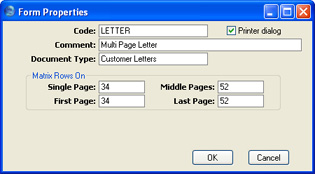
Anna dokumendimallile kood ning vali Dokumenditüüp Kliendikirjad, kasutades Ctrl-Enter klahvikombinatsiooni. Sellega tagad, et saad mallile valida ainult Kliendikirjale mõeldud välju.
Nüüd pead arvestama, mitu rida teksti Kirja igale lehele trükitakse. Meie näites on esimesel lehel ruumi 34 reale, teisel ja ülejäänud lehtedel 52 reale. Sisesta need numbrid väljadele kastis Ridasid maatriksis nagu näidatud pildil.
Neid nelja välja kasutatakse järgmiselt:
- Esilehel
- Mitmelehelise dokumendi esileht
- Keskmistel lehtedel
- Mitmelehelise dokumendi keskmised lehed.
- Viimasel lehel
- Mitmelehelise dokumendi viimane leht.
- Ühelehelisel
- Üheleheline dokument.
Esilehe ja ühelehelise dokumendi kujundus on tavaliselt sama.
Meie näites trükitakse Kirjad järgmiselt sõltuvalt teksti pikkusest (st ridade arvust):
| Ridade arv | Lk arv | Lehe tüüp |
| Kuni 34 | 1 | Üheleheline |
| 35-87 | 2 | Esileht ja viimane leht |
| 88-139 | 3 | Esileht, keskmine ja viimane leht |
| 140-191 | 4 | Esileht, 2 keskmist ja viimane leht |
Kui kõik väljad on täidetud, klõpsa Salvesta dialoogiakna sulgemiseks.
- Tavaliselt on esilehe ja ühelehelise dokumendi kujundus sama. Kujunda esileht ja üheleheline dokument, lisades välju ja teksti nagu kirjeldatud allpool:
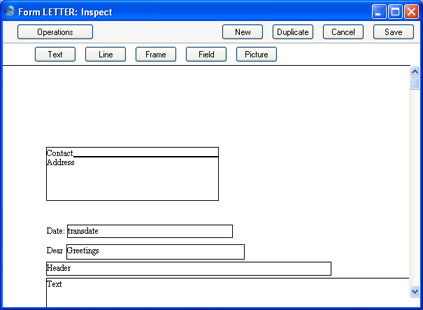
Välja lisamiseks dokumendimallile klõpsa Väli akna ülaservas ning vea hiirega kast kohta, kuhu välja dokumendil asetada soovid. Hiljem saad seda vajadusel ümber tõsta või muuta välja suurust. Avaneb aken Väli:
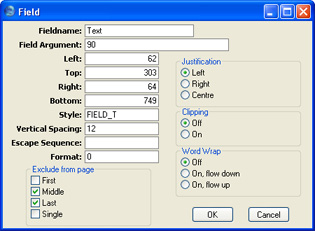
Sisesta Välja nimi (Ctrl-Enteriga valides näed kõiki Kliendikirjal kasutatavaid võimalikke välju) ja vali Stiil.
Jäta trükkimata valikutega saad määrata, millistele lehtedele väli trükitakse. Kui märgid valikud Keskmistele lehtedele ja Viimasele lehele, trükitakse väli vaid Esilehele ja Ühelehelisele dokumendile.
Kui kasutad välja Kirja teksti trükkimiseks, sisesta Välja nimeks Tekst ning toimi järgnevalt:
- Reavahe
- Kuna Kirja tekst on enamasti pikem kui üks rida, tuleb määrata Reavahe. Kui see on ‘0’, kirjutatakse kõik tekstiread üksteise peale. Kui kasutatava fondi suurus on 10, peaks ka Reavahe olema vähemalt 10.
- Ülemine, Alumine
- Jälgi, et väli oleks piisavalt suur, et mahutada kõik tekstiread (näites 34).
- Välja argument
- Siia sisestatud number tähistab tähemärkide arvu reas. Näites võib reale trükkida kuni 90 tähemärki (kui 90. tähemärk juhtub olema sõna keskel, poolitatakse rida enne seda sõna).
Klõpsa Salvesta välja seadistuste salvestamiseks ja kirjelda samamoodi ka teised väljad Esilehe ja Ühelehelise dokumendi jaoks.
Samuti saad dokumendimallile lisada teksti. Klõpsa valikul Tekst akna ülaservas ning vea hiirega kast kohta, kuhu soovid teksti dokumendil paigutada. Avaneb aken Tekst, kus saad sisestada soovitud teksti, mis dokumendile trükitakse. Teksti pikkuseks võib olla kuni 80 tähemärki, kuid see saab olla ainult ühel real. Kui soovid jagada teksti mitmele reale, pead looma eraldi tekstikastid.
Leheküljed, kuhu tekst ilmuma peab, määratakse samamoodi nagu väljade puhul, kasutades Jäta trükkimata valikuid, nagu näed pildil:
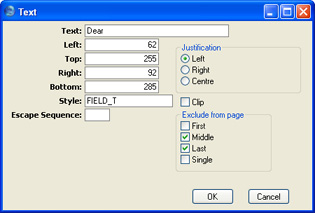
Klõpsa Salvesta seadistuste salvestamiseks ning kirjelda samamoodi ka teised tekstiväljad Esilehe ja Ühelehelise dokumendi jaoks.
- Nüüd kujunda ka Keskmised lehed ja Viimane leht. Meie näites on need ühesugused. Võid varjata punktis 4 lisatud väljad ja tekstid. Selleks vali Operatsioonide menüüst käsklus Ainult keskmine. Nüüd näed ainult neid objekte, mis trükitakse Keskmistele lehtedele. Kuna meie näites selliseid objekte veel ei ole, on aken tühi. Sisesta väljad ja tekstid:
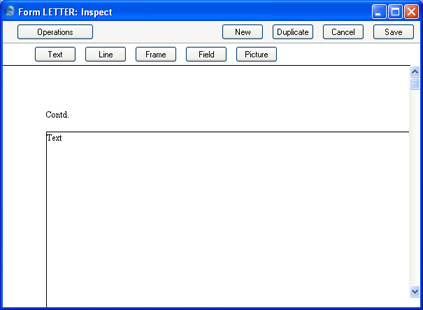
Seekord märgi Jäta trükkimata valikud nii, et valitud objektid trükitaks vaid Keskmistele lehtedele ja Viimasele lehele. Tekstivälja puhul jälgi, et see oleks piisavalt suur, et mahutada kõik tekstiread (meie näites 52 rida):
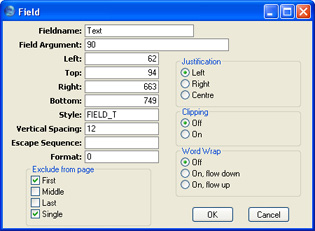
- Vali Operatsioonide menüüst käsklus Näita kõiki. Nüüd näed kõigi lehtede objekte. Siin saad kontrollida, et kõigi lehtede vasak serv oleks sama lai:
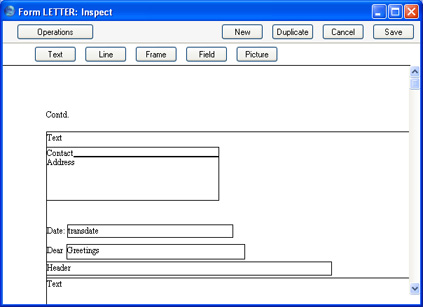
Pane tähele, kuidas Keskmiste lehtede ja Viimase lehe Tekstiväli algab kõrgemalt kui Esilehel või Ühelehelisel dokumendil.
- Kui mõni väli on vales kohas, vea see lihtsalt hiirega paika või ava see topeltklõpsuga ja sisesta õiged koordinaadid.
- Kui kujundus on valmis, klõpsa Salvesta dokumendimalli salvestamiseks.
- Nüüd pead kujundatud dokumendimalli Kliendikirja dokumendiga siduma. Selle kohta loe palun Kliendikirja 'Päise' kaarti kirjeldavast lõigust eespool.
